
ブログを読んでいて、記事の最後に「この記事を書いた人」という欄がふと目に入ったこと、ありませんか?
実はあれ、ただの飾りじゃないんです。
誰が書いたのか、どんな想いで書かれたのかが見えることで、読者にグッと安心感を与えるんですよね。
ちょっとした一手間で、記事の信頼度がグンとアップするし、読み手との距離も縮まる。
私自身、それを付けただけで読者からの反応が明らかに変わった経験があります。
しかも、自分お気に入り「AFFINGER6(アフィンガー6)」なら、その設定が拍子抜けするほど簡単。
プラグインも特別な技術もいりません。本当に5分くらいで終わります。
この記事では、初心者さんでも迷わずできるように、具体的なステップや実際の活用例を交えながら、設定方法を丁寧に解説していきます!
目次
まずは設定に必要な準備をしよう

実際に設定を始める前に、ちょっとだけ準備しておくとスムーズです。
といっても難しいことはなくて、簡単なプロフィール文や画像を用意しておくくらい。
また、セキュリティの関係でやっておいた方が良いことも書きました!
サクッとチェックしておきたいポイント・やっておきたい事をまとめたので、先に目を通しておいてください!
プロフィール写真と自己紹介文を用意しておくと安心

まずは、設定前にアバター画像と、アバター画像の上に配置する、自分のイメージみたいな画像を用意します。
文章だけでもいいんですが、やっぱり顔が見えると親しみやすさが全然違います。
アバター画像として、写真またはイラスト顔画像は、Canvaで作成しておくと便利。
アバター画像は、お好みの写真・イラスト(縦150px、横150px以上の正方形)で作成しておきましょう。
自分イメージ画像は横型を用意すればOK!
あと、自己紹介文には「どんなテーマが得意か」「なぜブログを書いているのか」など、自分なりのストーリーをサクッと入れておくとグッと引き込まれます。
ユーザー情報を事前にチェック(セキュリティ対策でぜひやっておきたい事!)

「この記事を書いた人」の表示には、実はWordPressに登録されているユーザー情報が使われます。
実際に表示される名前は、プロフィールページで設定した「ニックネーム」。
ここではセキュリティのために大事なので、AFFINGER6で「この記事を書いた人」の設定なんて分かるよ〜という方もぜひやっておきたいことを書きたいと思います。
セキュリティのために「ニックネーム」を見直そう
WordPressでは、初期状態では「ユーザー名」と「ニックネーム」が同じになっている場合が多くあります。これはセキュリティ上のリスクを高め!
悪意のある第三者に「ニックネーム(=ユーザー名)」が知られてしまうと、パスワードが割られる可能性があがるので、「ニックネーム」はユーザー名とは異なる名前にしておきましょう。
設定手順
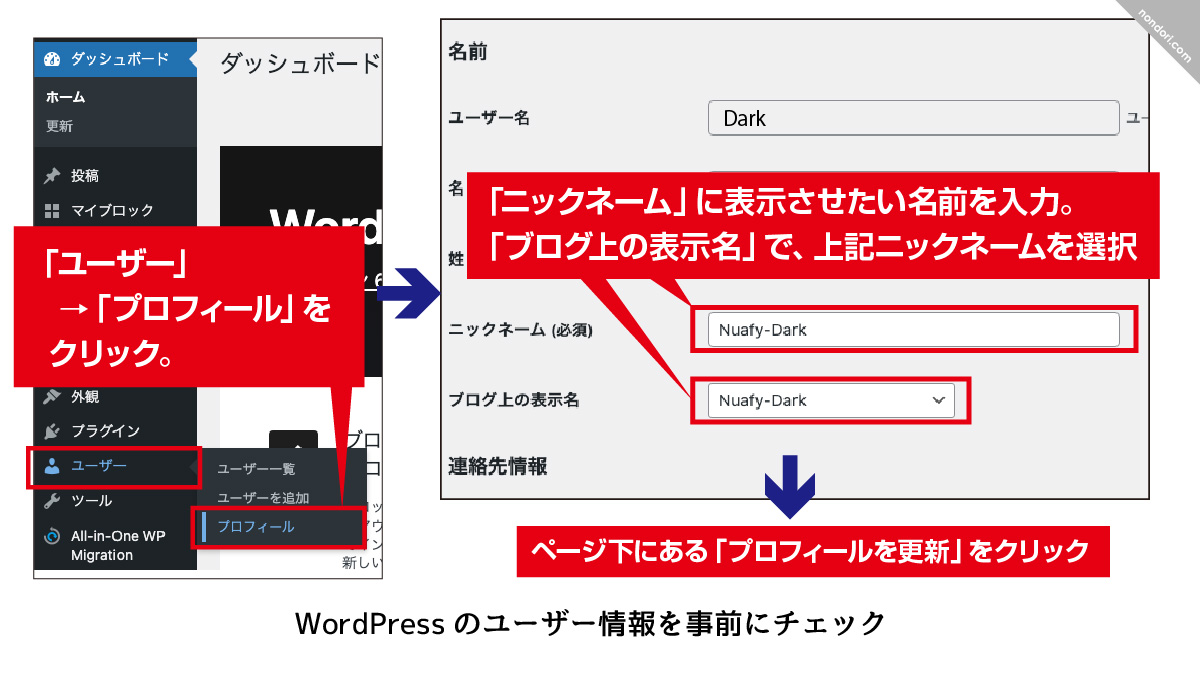
- WordPress管理画面の左メニューから「ユーザー」→「プロフィール」をクリック
- 「ニックネーム(必須)」の欄に、表示させたい名前を入力(本名でなくてもOK)
- 「ブログ上の表示名」で、上記ニックネームを選択
- ページ下にある「プロフィールを更新」をクリック
これで「この記事を書いた人」に表示される名前を、ユーザー名とは異なる安全な表示名に変更できます!
AFFINGER6で「この記事を書いた人」を設定する方法(ステップ解説)
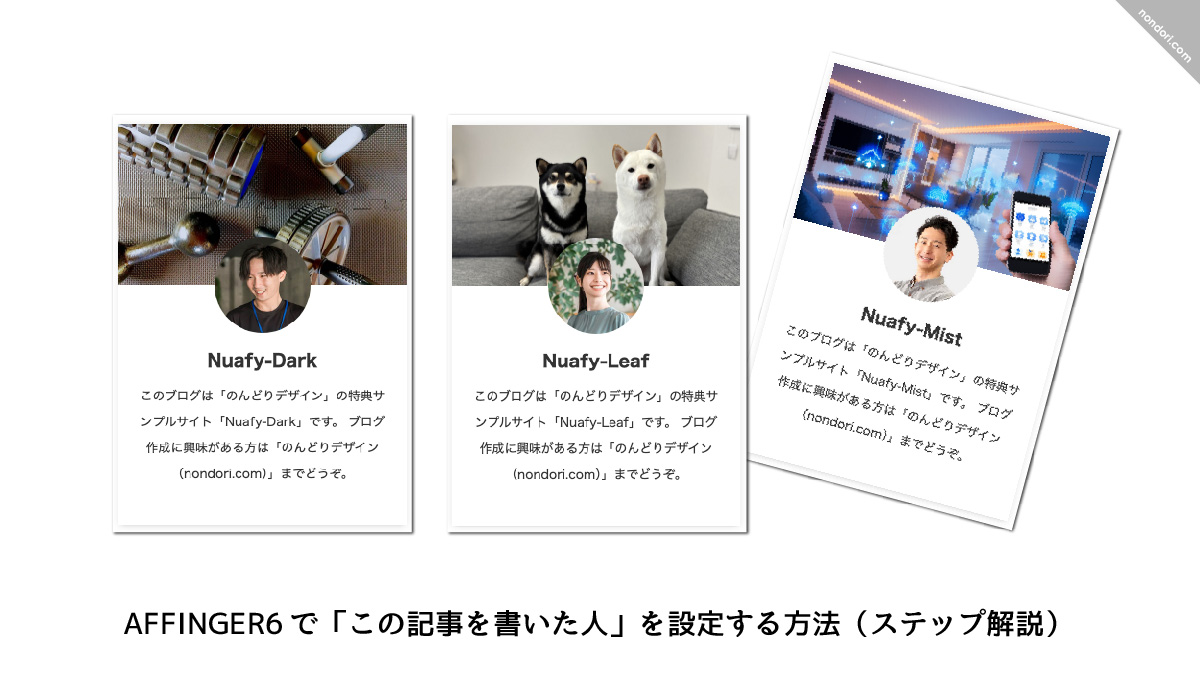
やることはシンプル。以下の手順で完了です。
step
1「カスタマイズ」から「プロフィールカード」を開く
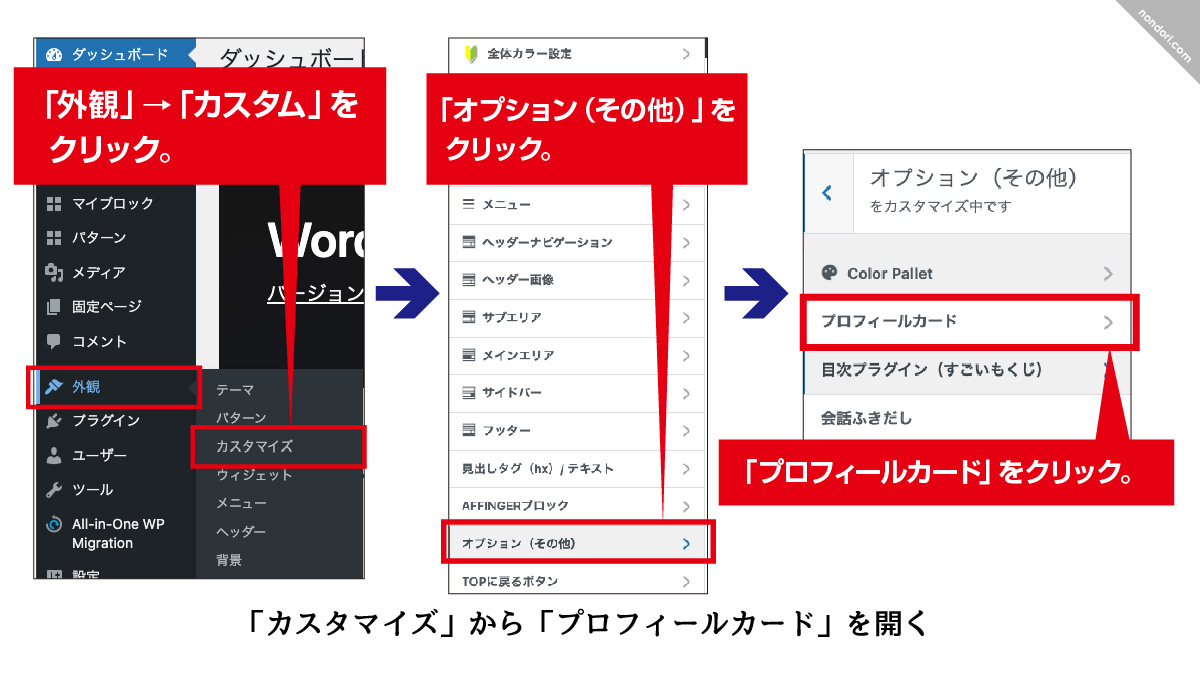
WordPress左メニューで「外観」→「カスタマイズ」→「オプション(その他)」→「プロフィールカード」を開く
step
2ヘッダー画像を設定する
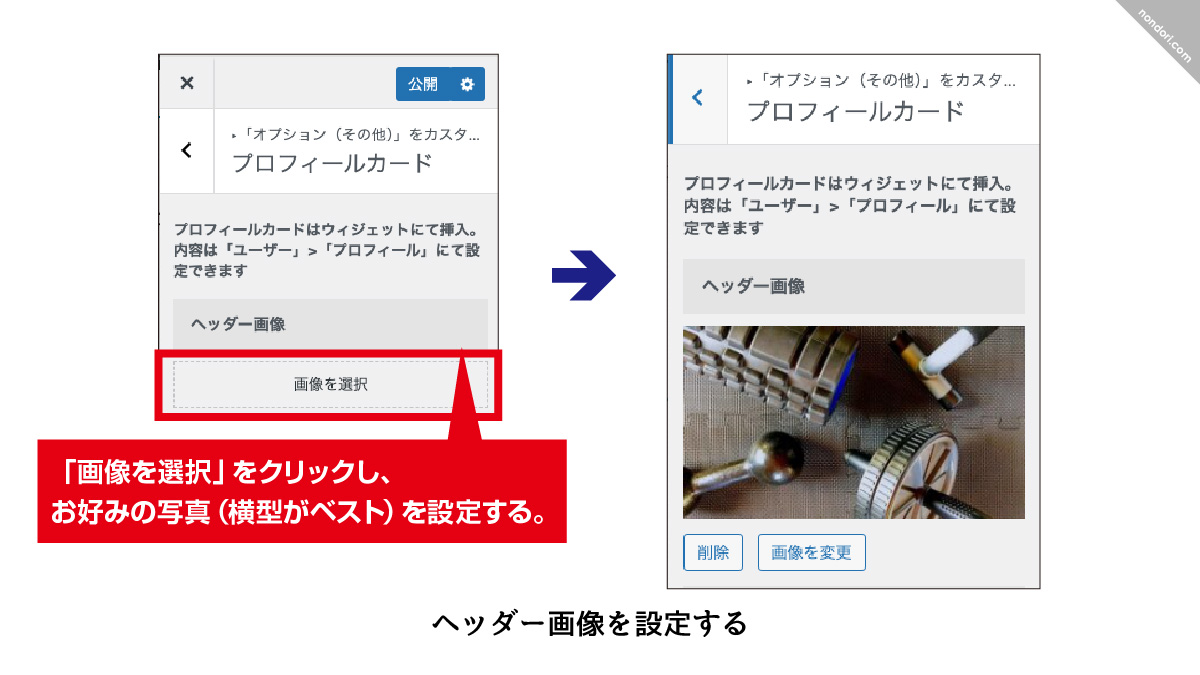
ヘッダー画像項目で、「画像を選択」をクリックし、お好みの写真(横型がベスト)を設定する。
step
3アバター画像を設定する
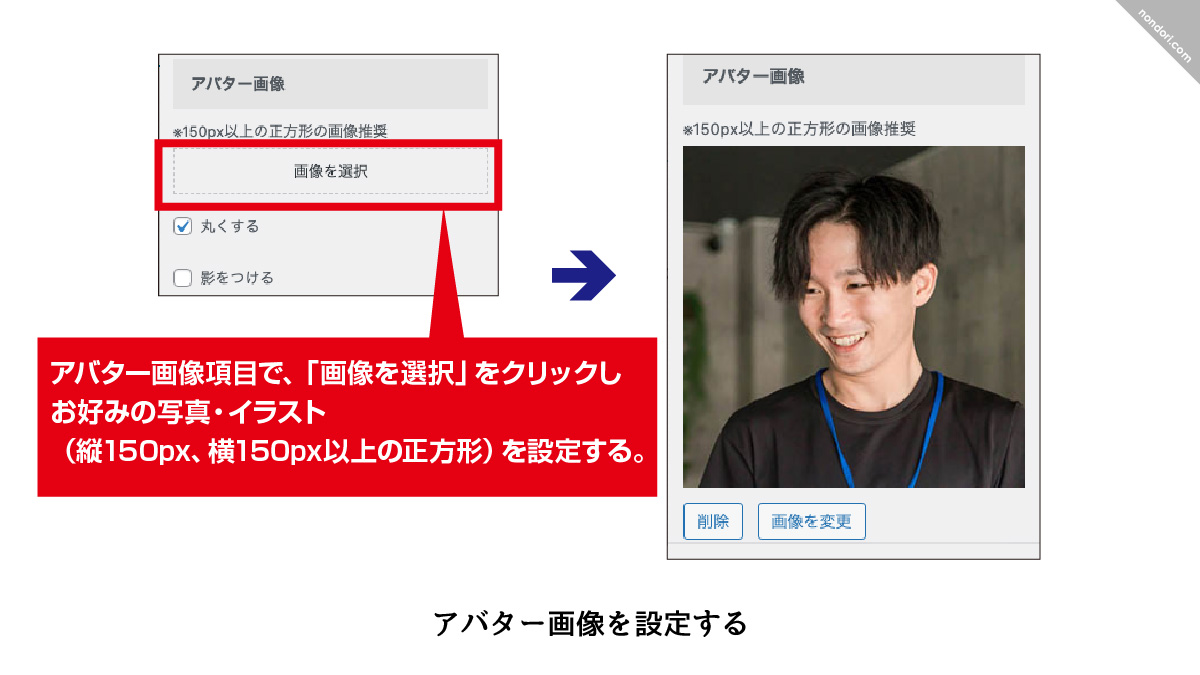
アバター画像項目で、「画像を選択」をクリックし、お好みの写真・イラスト(縦150px、横150px以上の正方形)を設定する。
(※自分は、「丸くする」にチェックを入れて、アバター画像を丸く表示しています。)
step
4プロフィールページに行くボタンを設置する
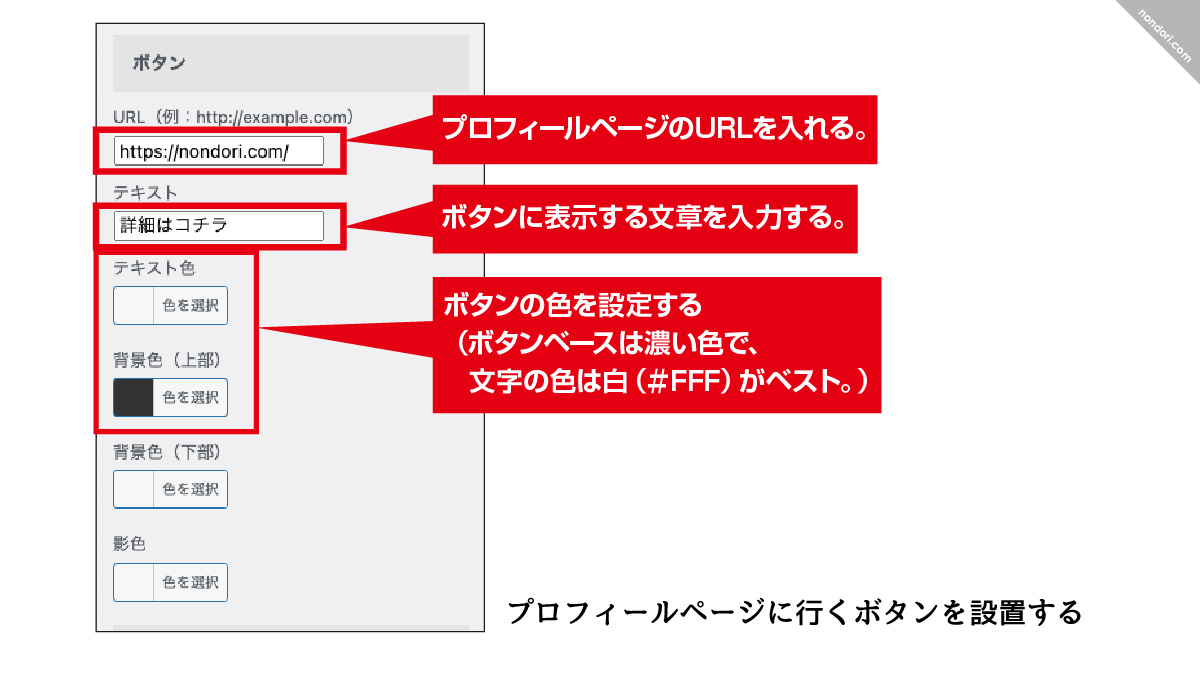
ボタン項目で下記を設定します。
- プロフィールページのURLを入れる(作成したプロフィールページを表示するとURLをでるのでコピーして入れます。)
- ボタンに表示する文章を入力する(詳しくはコチラ など)
- ボタンの色を設定する(ボタンベースは濃い色で、文字の色は白(#FFF)がベスト。)
step
5公開する
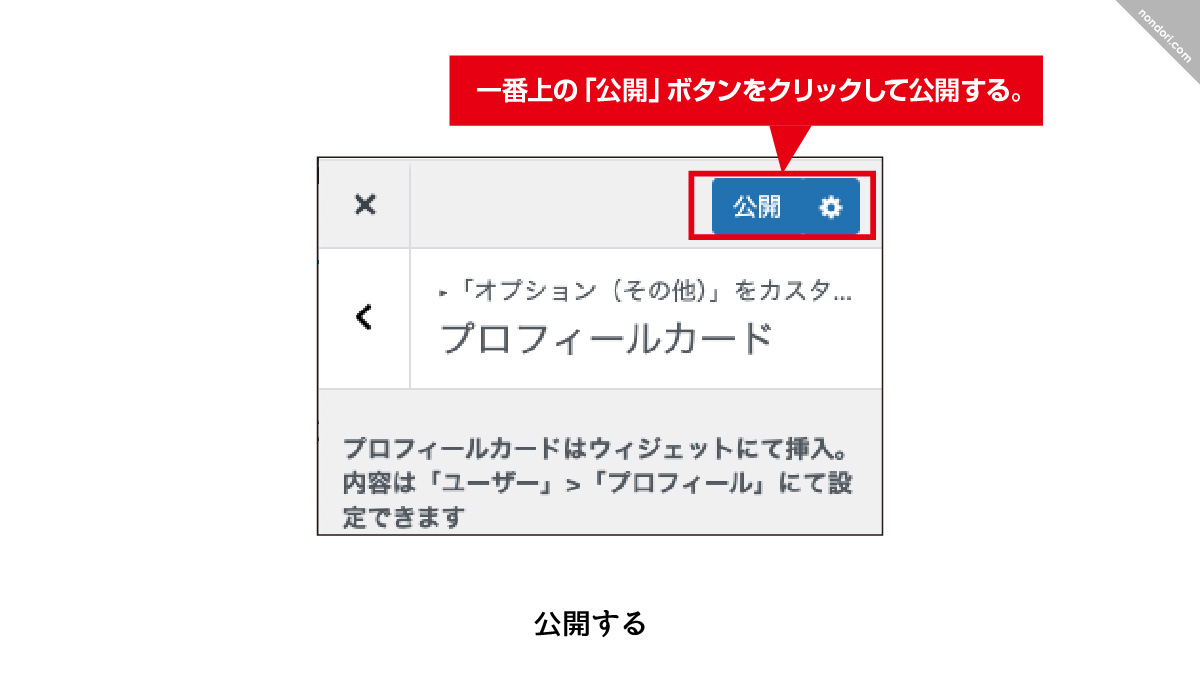
修正が終わったら、一番上の「公開」ボタンをクリックして公開する。
たったこれだけ!めちゃくちゃ簡単じゃないですか?
一口アピール文章を入れたい場合
また、よく「この記事を書いた人」に、アピール文章を入っているブログはよく見かけます。
一口アピール文章を入れたい場合は下記の設定をしましょう。

step
1ワードプレス左メニュー「ユーザー」→「プロフィール」をクリック
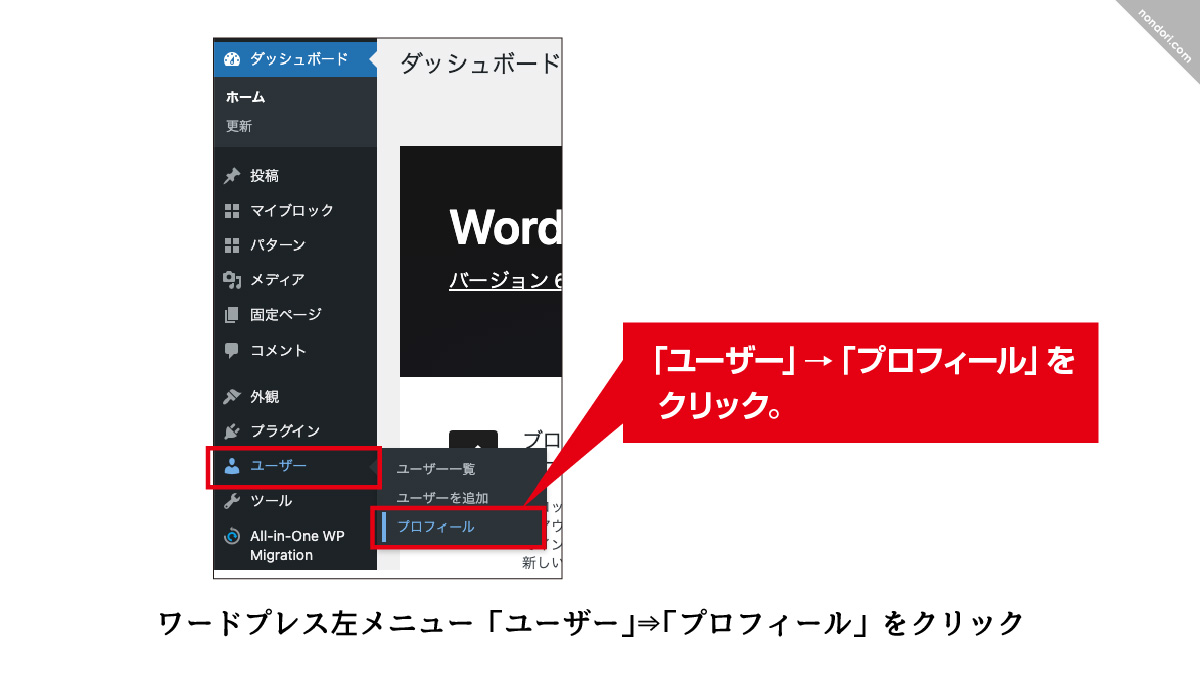
ワードプレス左メニュー「ユーザー」→「プロフィール」をクリック。
step
2「プロフィール情報」に一口アピール文章を入力後更新する
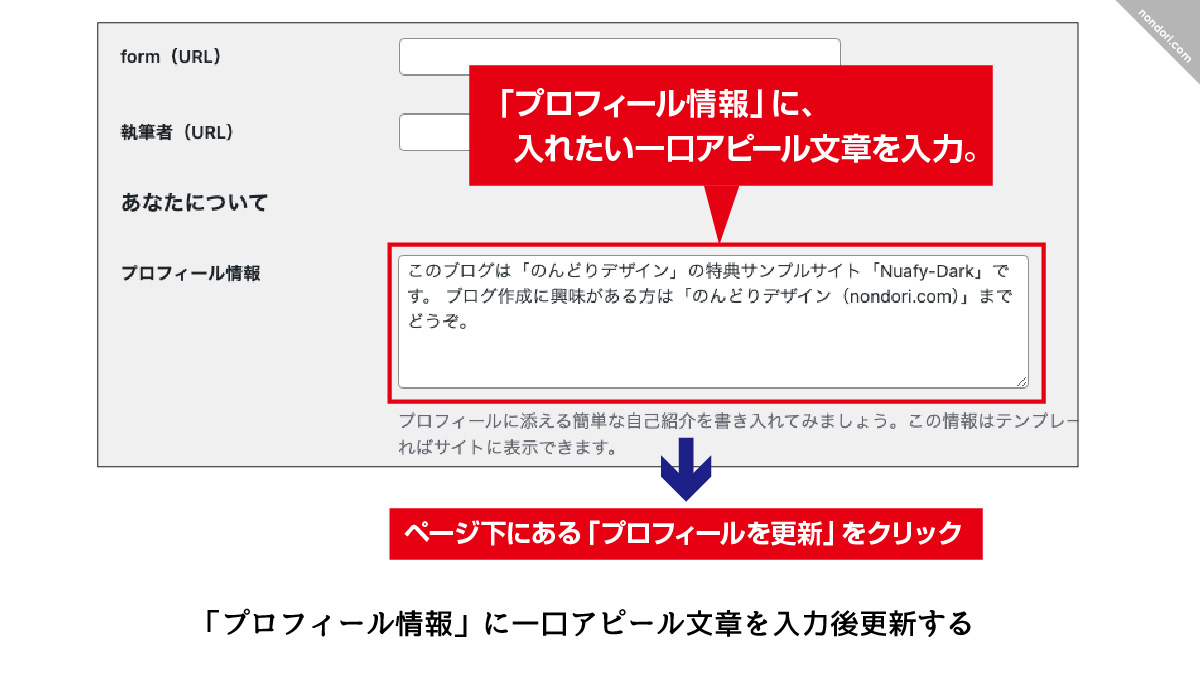
「プロフィール情報」に、入れたい一口アピール文章を入力。(あまり長くない方がベスト。)
ページ最後にある「プロフィールを更新」ボタンをクリックして修正を保存。
家マークを消したい場合
表示したくないのに「家マーク」がでる場合があります。
消す場合は、下記の設定をしましょう。
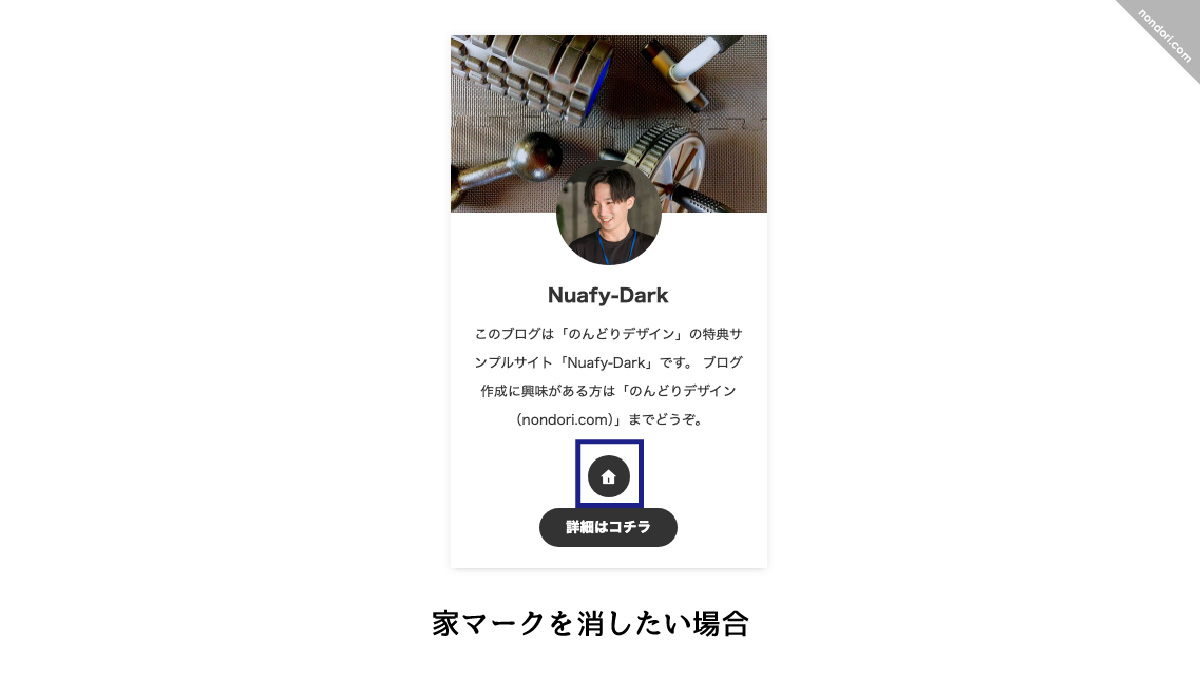
step
1ワードプレス左メニュー「ユーザー」→「プロフィール」をクリック
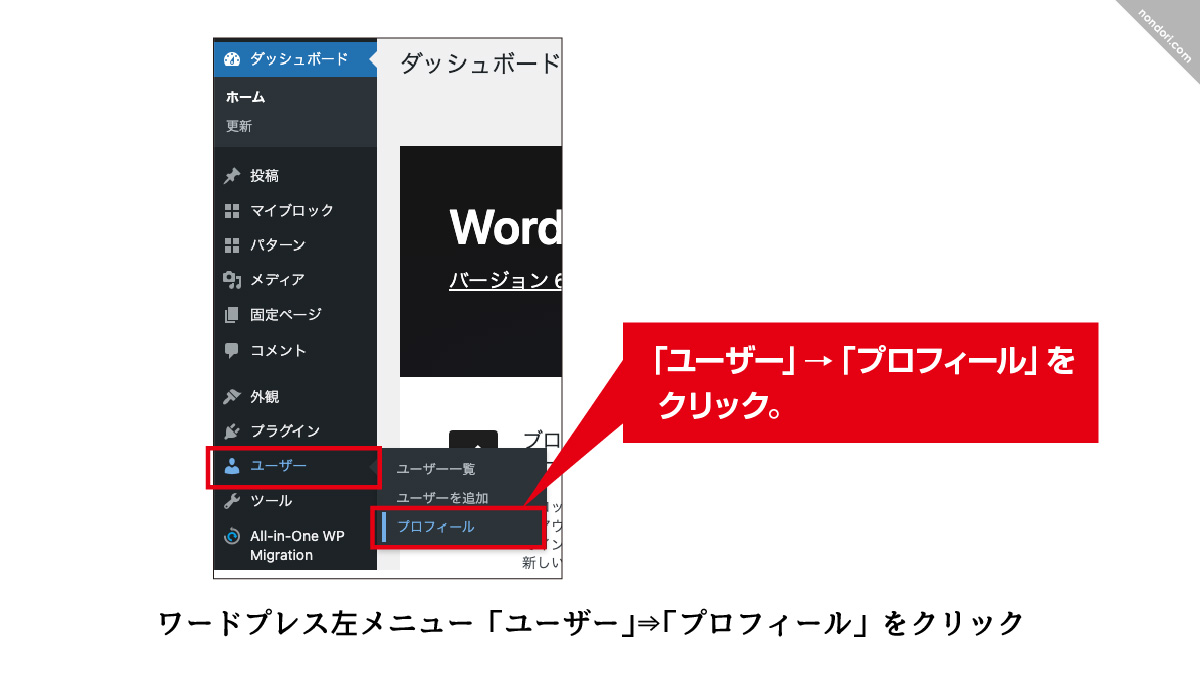
ワードプレス左メニュー「ユーザー」→「プロフィール」をクリック。
step
2「サイト」項目に入っているURLを消して更新
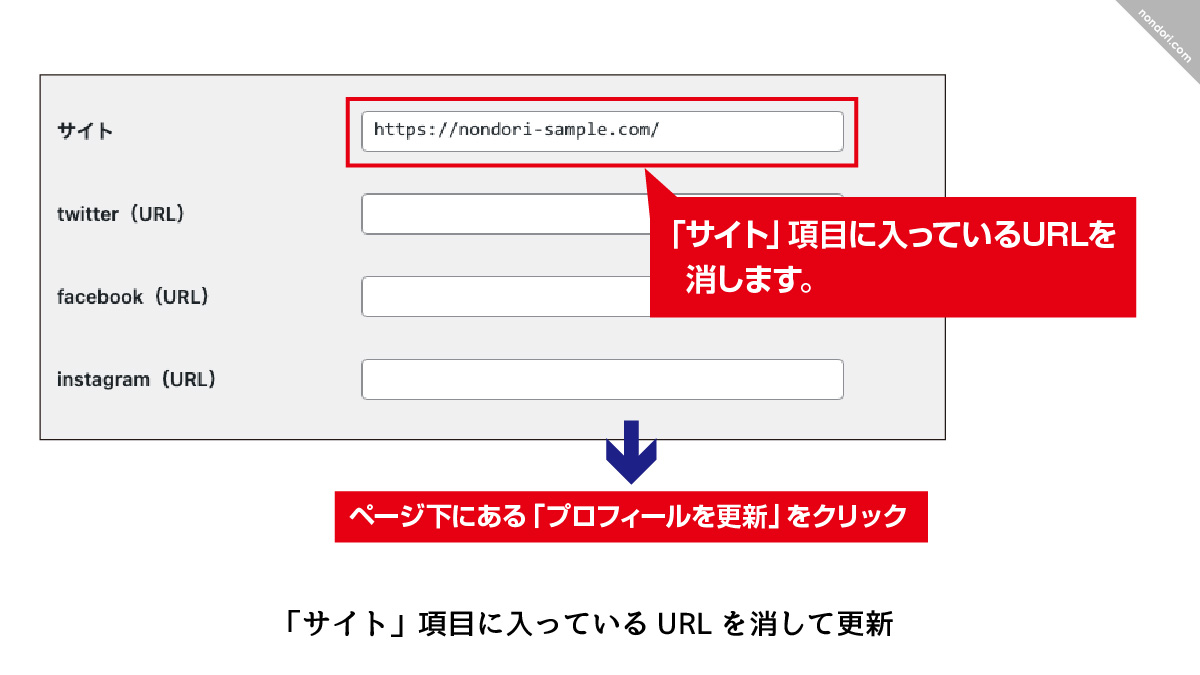
「サイト」項目に入っているURLを消します。
ページ最後にある「プロフィールを更新」ボタンをクリックして修正を保存。
もっと魅力的に!「この記事を書いた人」のカスタマイズ方法
プロフィール欄って、ちょっと工夫するだけでブログの雰囲気がグッと良くなるんですよね。
「誰が書いてるのか」がパッと伝わるだけで、信頼感も親近感もアップします。
表示の場所を変えたり、デザインを自分らしく整えたり、自己紹介にちょっとしたストーリーを加えたり…。
ほんの少しの違いで、読者に与える印象が大きく変わります。
ここでは、プロフィール欄をもっと魅力的に見せるためのコツを、サクッとご紹介していきます!
表示位置を工夫して、見せ方を変えよう
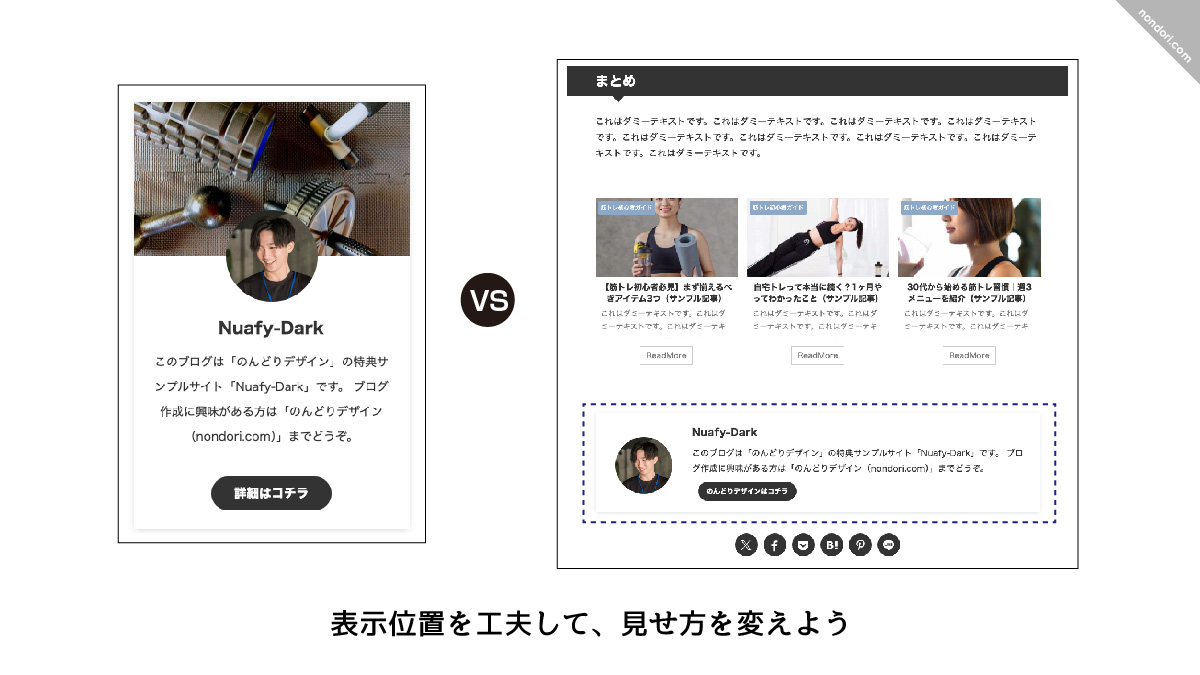
「記事下」に表示するのもよく見かけますが、自分は「サイドバー」に随時入れています♪
サイドバーに「この記事を書いた人」を入れているブログは最近多いですね!
じゃあ、「記事下」「サイドバー」どちらに「この記事を書いた人」を入れた方が良いのかというと、
「この記事を書いた人」は、どこに入れるのが正解!?
ぶっちゃけ正解はありません!
自分の見た感じ多いのが、
- 企業が運営してるメディア記事→記事下(複数の著者がいるから記事下に配置しておくことがおおい。)
- 個人が運営しているブログ→サイドバー(一人で運営しているからサイドバーに配置しておく事がおおい。)
といった感じです。
企業が運営してるメディアって、やっぱり複数の人で記事を書いてることが多いんですよね。だからか、記事の下の方に「この記事を書いた人」っていうプロフィールが付いてるケースがよくあります。読み終わった流れで自然に目に入るので、「誰が書いたんだろう?」って気になる人にはちょうどいい位置なのかなと思います。
逆に、個人でやってるブログやアフィリエイト系のサイトは、基本的にひとりで全部回してることが多いので、サイドバーに「この記事を書いた人」があるケースが目立ちますね。サイト全体の空気感にその人の人柄がにじみ出てるというか、「あぁ、この人が全部やってるんだな」って感じが伝わってくる気がします。
とはいえどちらにしろ、ブログ全体のどのページからでも著者情報が目に入るようにしておくと、信頼感がグッと増すので入れるのがオススメ。
もし「覆面アフィリエイター」だったとしても、なぜ覆面なのかなどの情報を入れた「この記事を書いた人」があった方がブログ自体良い感じになります!
デザインも自分らしくカスタムしよう
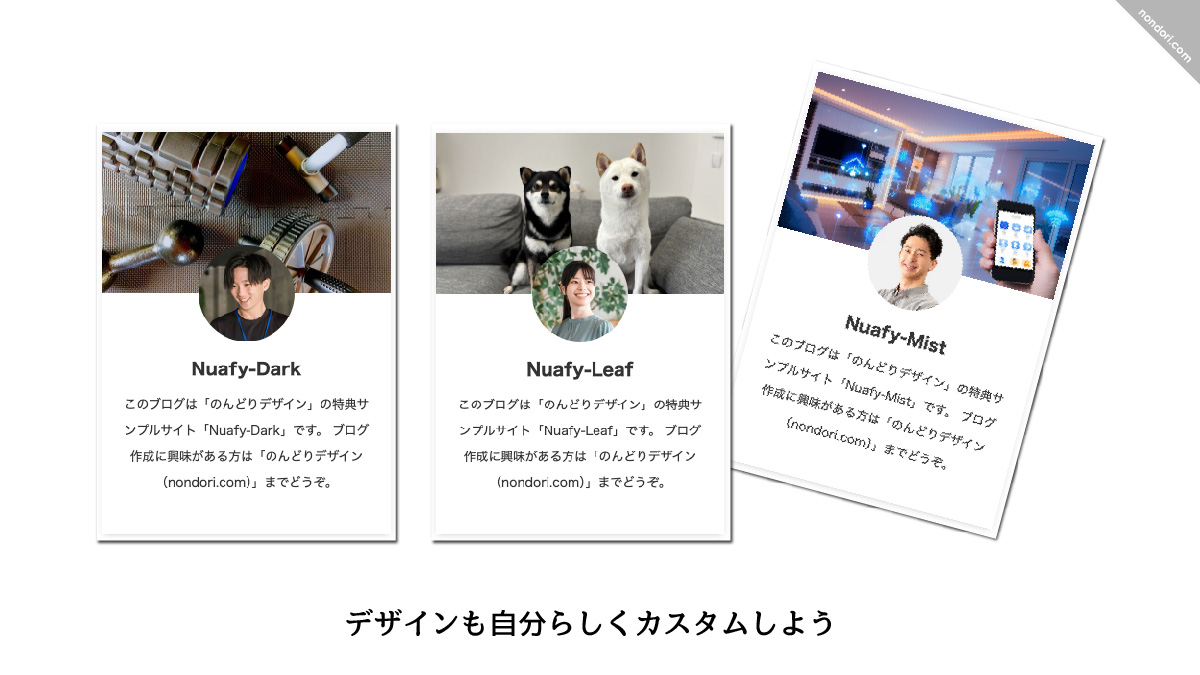
AFFINGER6では、ヘッダー画像やボタン色・文字色、枠線なども自分好みに変更できます。
たとえば、ヘッダー画像とボタン色だけを変更するだけで、落ち着いた感じになったり、ちょっと大人可愛い感じになったりします!
ブログの雰囲気に合わせたデザインにすれば、統一感も出てオシャレに見えます。
自分オススメな簡単な変更方法は、ヘッダー画像をブログのイメージにあわせて変更し、ボタンの色をブログの全体の色とあわせるです!
「この記事を書いた人」の簡単オススメ変更方法
- ヘッダー画像をブログのイメージにあわせて変更する
- ボタンの色をブログの全体の色とあわせる
オススメボタンの色
ボタンの色は、ブログ全体の色が分からない場合や悩んだ場合は、黒グレーがオススメ。
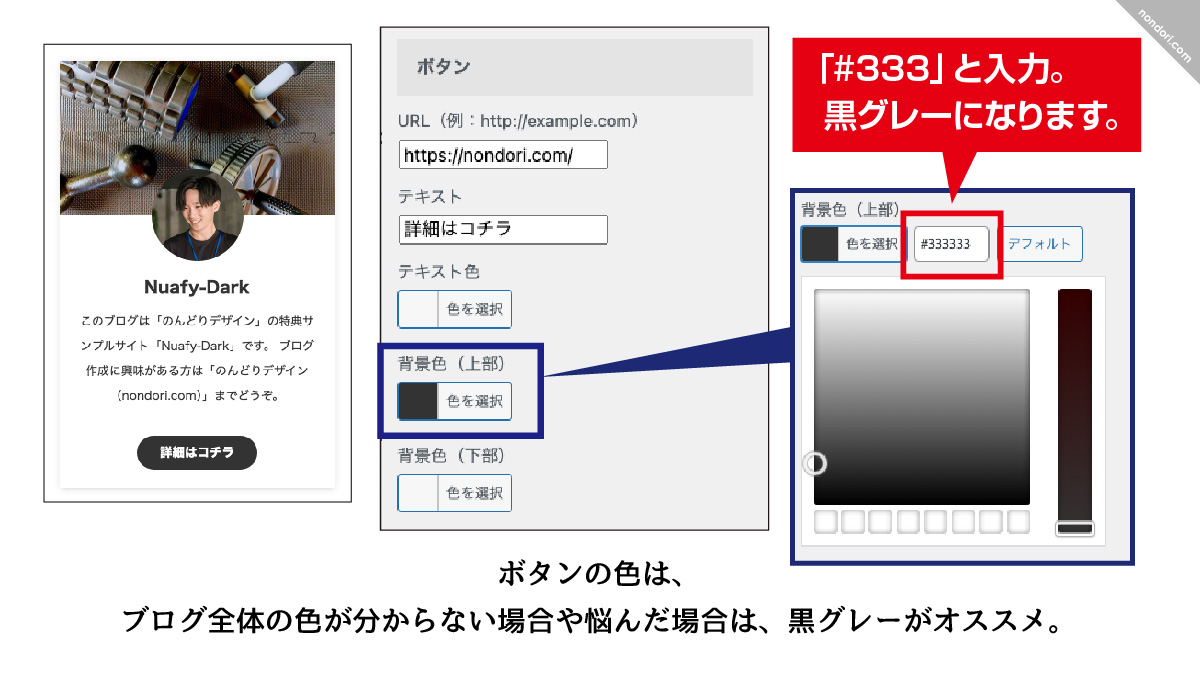
- WordPress左メニューで「外観」→「カスタマイズ」→「オプション(その他)」→「プロフィールカード」をクリック。
- 「プロフィールカード」項目で、「背景色(上部)」の「色を選択」をクリックして「#333」と入れれば、黒グレーになります♪
試してみてね!
自己紹介文は「共感」や「ストーリー」がカギ

「この記事を書いた人」って、一見ただのプロフィールに見えるけど、実はブログの“温度”を伝えられる大事な場所なんです。
誰が、どんな想いでこの記事を書いたのか。
そこにほんの少しでも人間らしさやストーリーがあると、読み手の印象はガラッと変わります。
私自身も、最初はただ記事を書いて公開するだけで精一杯でした。
でも、プロフィール欄に「なぜこのブログを始めたのか」「どんなことで悩んでたのか」みたいなことを書いたら、アクセス数が増えて、画面の向こうに“ちゃんと読んでくれてる人”がいるんだなって実感できるようになりました。(涙)
AFFINGER6なら、この設定が本当にすぐ終わるし、手間もほとんどかかりません。
だからこそ、まだ設定していない方は、ぜひこの機会にやってみてほしいです。
文章に“あなたらしさ”を添えるだけで、ブログってもっとあたたかく、伝わるものになります♪
そもそも「この記事を書いた人」を表示するメリットってある?

ブログを読んでいて、「この記事、誰が書いたんだろ?」って気になったことありませんか?
実はその「誰が書いたのか」が見えるだけで、読者の感じ方ってけっこう変わるんです。
ちょっとしたプロフィール欄をつけるだけで、信頼感が増したり、リピーターが増えたり、SEO的にもプラスがあったり…。
思ってる以上に、メリットはたくさんあります。
ここでは、「この記事を書いた人」を表示することで得られるいいことを、わかりやすく紹介していきます!
誰が書いたのかが見えるだけで、グッと信頼される

どんなに内容がしっかりしていても、「この情報、本当に信じていいのかな?」って、ちょっと不安になることってありますよね。
特にネット上だと、誰が書いてるのかわからない記事って、どこか“他人事”に感じてしまうというか。
でも、そこに「この記事は〇〇が書いています」って一言あるだけで、空気がガラッと変わります。
「お、この人がこの経験をもとに書いてるのか」ってわかると、読み手は自然と安心できるんです。
発信してるのが“顔の見える誰か”になると、言葉にも重みが出てくる。
実際、私もプロフィールをちゃんと設置してから、明らかに滞在時間や読者からの反応が変わりました。
SEOにも強くなる。しかも、ちゃんと理にかなってる
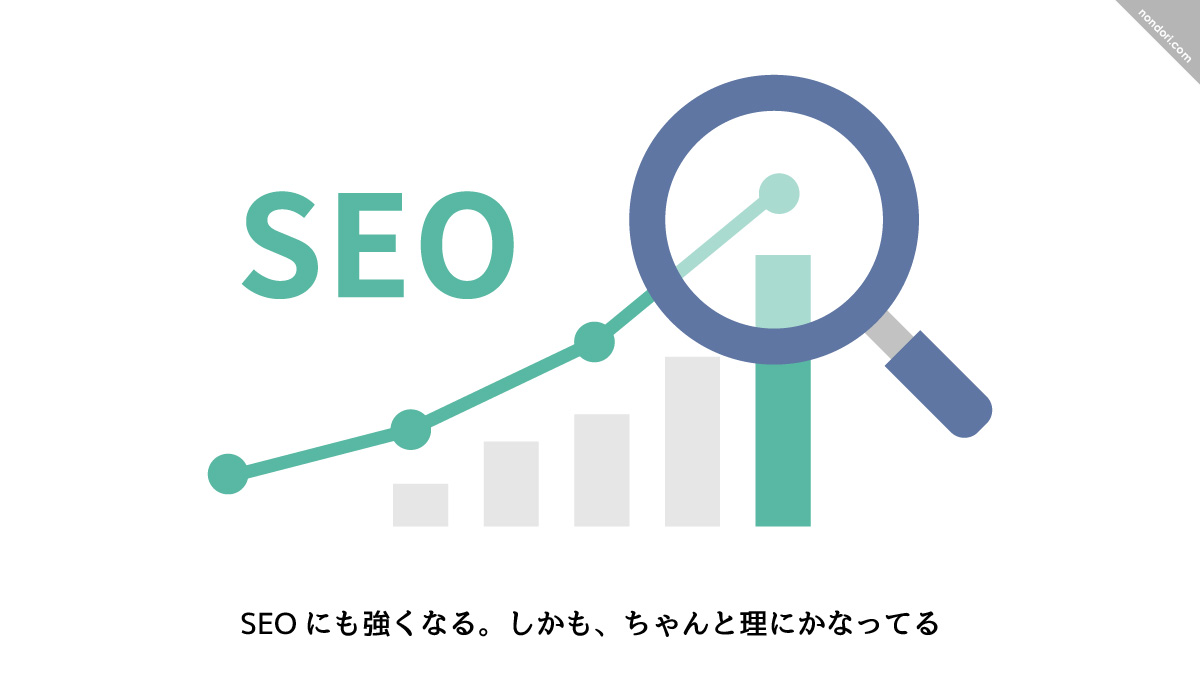
単に“自己紹介”としてだけじゃなく、実はSEOの面でもこのプロフィール欄ってめちゃくちゃ大事。
Googleさんが評価基準として掲げている「E-E-A-T(経験・専門性・権威性・信頼性)」に直結するんですよね。
自分が何者かをはっきり伝えることで、「この人がこのテーマについて語るだけの理由がある」ってGoogleさんにも読者にも伝えられる。
特に最近のSEOでは、コンテンツの内容だけじゃなくて、「誰がそれを言ってるのか」が問われる傾向が強くなってるので、ここをサボるのは本当にもったいないです。
私も半信半疑でプロフィールをしっかり整えてみたら、数週間後から検索順位がじわじわ上がった記事が出てきて、「あ、これは効いてるな」って確信しました。
まとめ
「この記事を書いた人」って、つけてみると想像以上に読者との距離が縮まるんですよね。
どんな人が書いてるのかがわかるだけで、記事への信頼感もグッと上がります。
AFFINGER6なら設定もほんとに簡単で、サクッと終わります。
まだやってない人は、ぜひ今日のうちに試してみてくださいね。
「この記事を書いた人」でやっておきたい事まとめ
- 「ユーザー名」と「ニックネーム」は別にする(セキュリティの関係で!大事!!)
- 「この記事を書いた人」を表示させる。(まだ設定されていない方!ぜひ!)
- 「この記事を書いた人」デザインを自分のブログイメージに変更してみる。
- 「この記事を書いた人」に一口アピール文章を入れてみる。(あるとイイですね。)
ちょっとしたひと手間が、ブログ全体の印象を大きく変えてくれます。
ぜひ試してみてください♪
